Tworzenie elementów iFeature sterowanych tabelą
Przekształcanie elementów iFeature lub części iPart w elementy iFeature sterowane tabelą, modyfikowanie elementów iFeature i wyświetlanie katalogu elementów iFeature.
Użyj jednej z dwóch poniższych metod:
- Zapisz element lub zestaw elementów jako element iFeature i użyj polecenia Redagowanie iFeature, aby utworzyć tabelę.
- Utwórz część iPart sterowaną tabelą i zapisz ją jako element iFeature sterowany tabelą. W ten sposób użyj całej części iPart jako elementu iFeature.
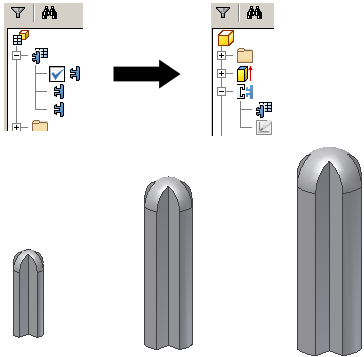
Za pomocą narzędzia Redagowanie iFeature
Na wstążce kliknij kartę Zarządzanie
 panel Redagowanie
panel Redagowanie  Wyodrębnij iFeature.
Wyodrębnij iFeature.Zdefiniuj parametry wymagane w przypadku elementu iFeature sterowanego tabelą i zapisz element iFeature w katalogu.
Zapisz i zamknij źródłowy plik części.
Otwórz plik elementu iFeature (.ide), a następnie na wstążce kliknij kartę iFeature, panel iFeature, tabelę Redagowanie iFeature.
Wybierz właściwości na karcie Właściwości i użyj przycisku strzałki w prawo, aby dodać je na prawym panelu. Kliknij pola Nazwa i Monit, aby dostosować nazwy elementów i instrukcje dotyczące umieszczenia. Właściwości są dodawane w postaci kolumn tabeli iFeature. Wyjątek: na kartach Parametry i Geometria nie można dodawać (ani usuwać z tych kart) zmiennych zdefiniowanych na liście elementów iFeature.
Na karcie Gwinty, w lewym panelu, kliknij specyfikacje gwintu, a następnie kliknij przycisk strzałki, aby dodać je w prawym panelu. Na karcie Specyfikacja elementu gwintowanego zwróć uwagę na konkretny tekst i format używane w arkuszu kalkulacyjnym. Używając takiego samego tekstu i formatu, w komórkach zmiennych gwintu dodaj oznaczenia rodziny, rozmiaru, podziału i kierunku.
Na karcie Inne kliknij w polu Nazwa, aby wprowadzić niestandardowy element i odpowiedni monit.
W tabeli iFeature (lewa dolna strona) kliknij prawym przyciskiem myszy komórkę, aby wprowadzić wartości, wstawić i usunąć wiersze oraz konfigurować inne właściwości, tworząc niepowtarzalne wersje elementu iFeature.
Kliknij przycisk OK, aby przekształcić element iFeature w element iFeature sterowany tabelą.
Gdy stosujesz element iFeature sterowany tabelą w modelu, w oknie dialogowym Wstaw iFeature wybierz potrzebną wersję elementu.
Uwaga: Po wprowadzeniu zmian i zapisaniu tabeli można odrzucić zmiany. W menu Edycja kliknij polecenie Cofnij uaktualnianie.W przeglądarce symbol tabeli oznacza element iFeature sterowany tabelą. Po usunięciu tabeli element iFeature jest przekształcany w standardowy element iFeature. Aktualna wersja będzie określała tylko jego rozmiar. Można ją edytować za pomocą polecenia Edycja iFeature.
Za pomocą przekształcenia części iPart do elementu iFeature sterowanego tabelą
W części iPart użyj polecenia Wyodrębnij iFeature, aby wyodrębnić tabelę i zawarte w niej elementy w celu wykorzystania w przyszłości.
W celu wyodrębnienia wszystkich elementów z części, wybierz element bazowy. Jeśli element bazowy zawiera elementy zależne geometrycznie, one również zostaną wybrane. Można je usunąć w oknie dialogowym Wyodrębnij iFeature. W oknie dialogowym Wyodrębnij iFeature nie są konieczne żadne zmiany.
Kliknij przycisk polecenie Zapisz, aby utworzyć plik iFeature.
Uwaga: Nie istnieje połączenie między oryginalną częścią iPart a elementami iFeature zapisanymi w pliku części.